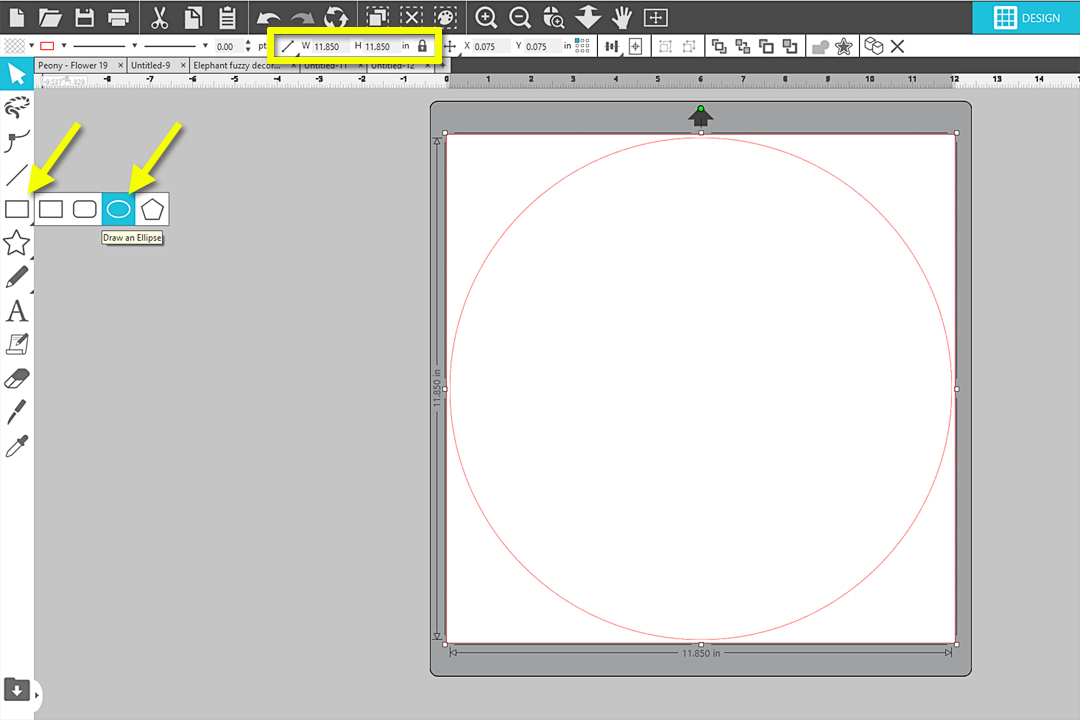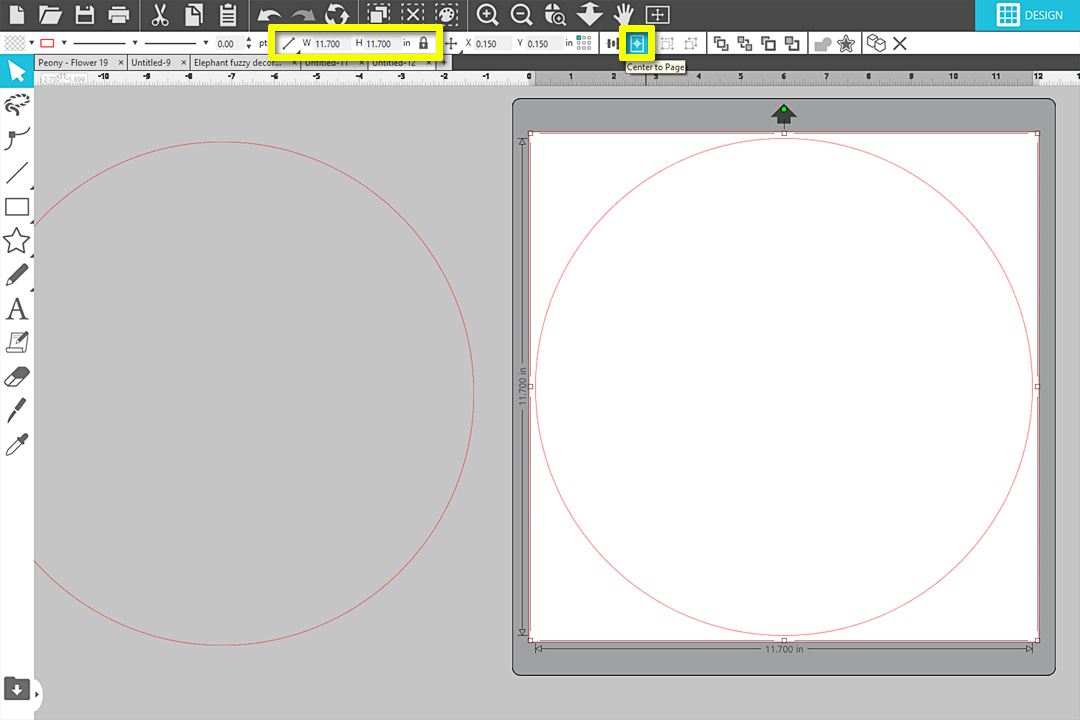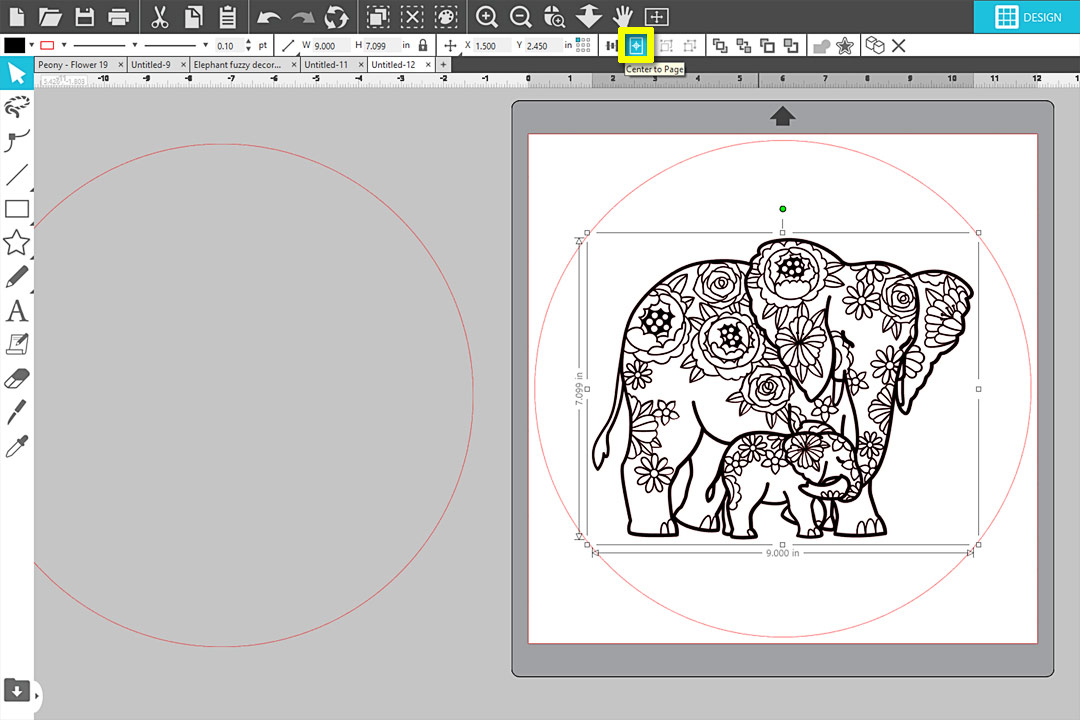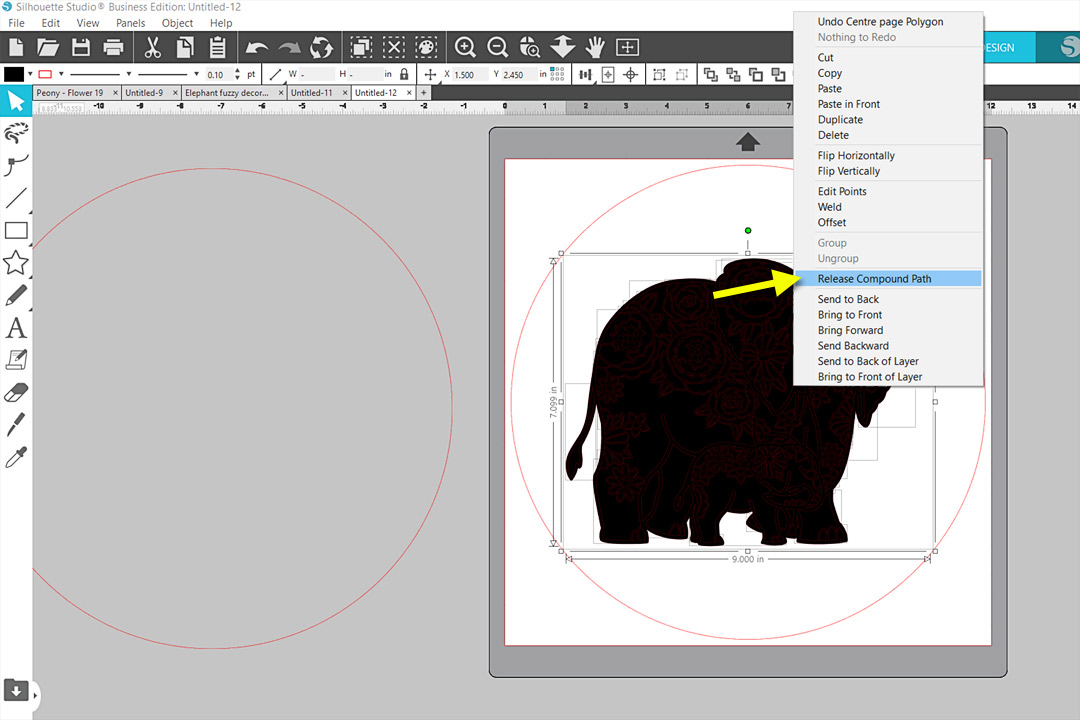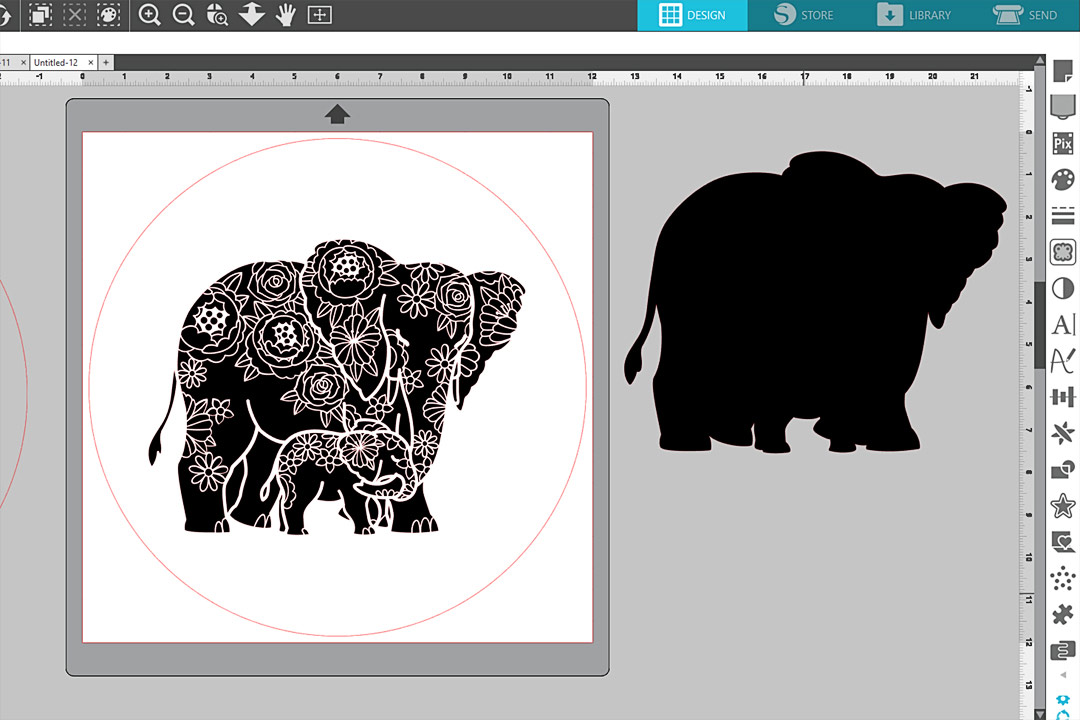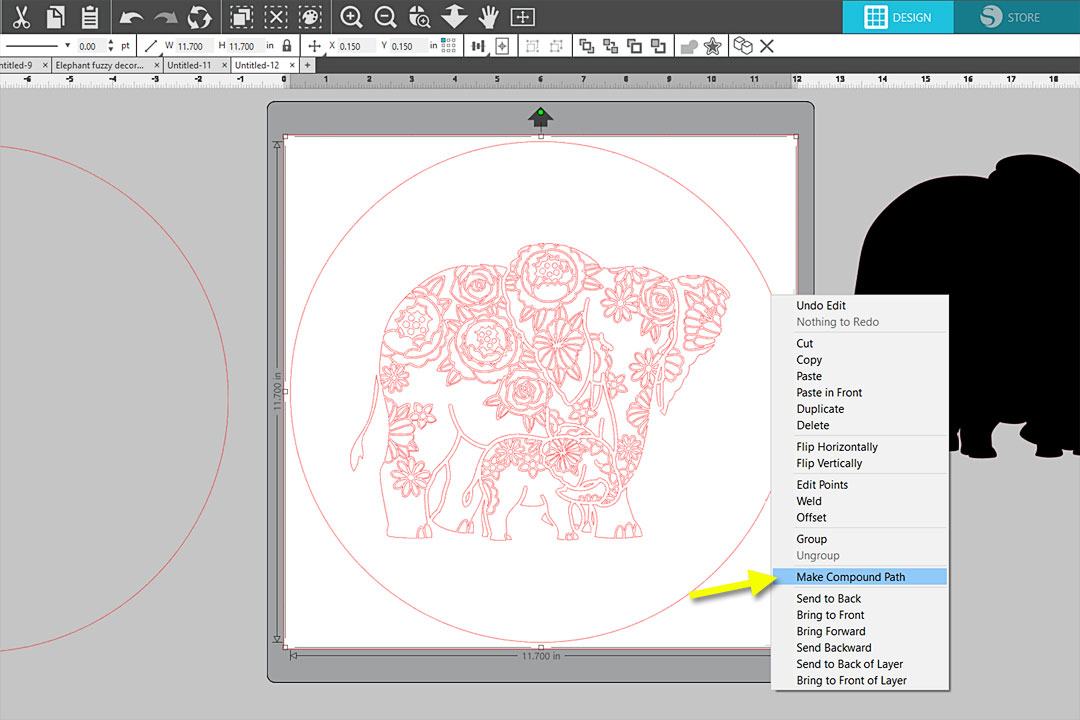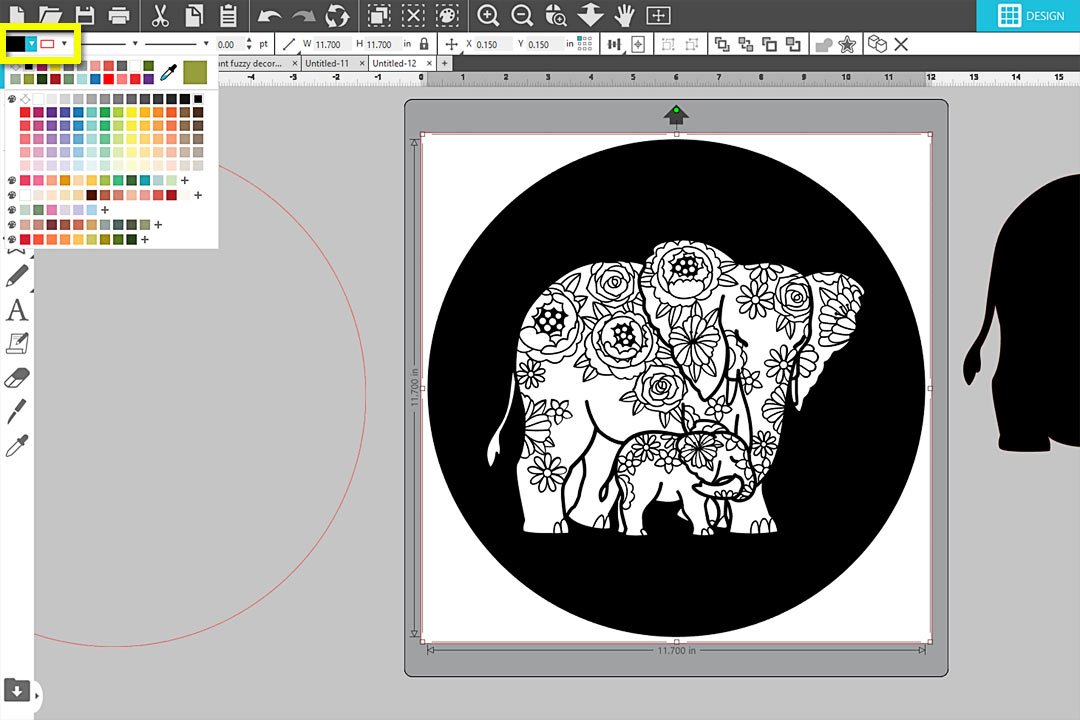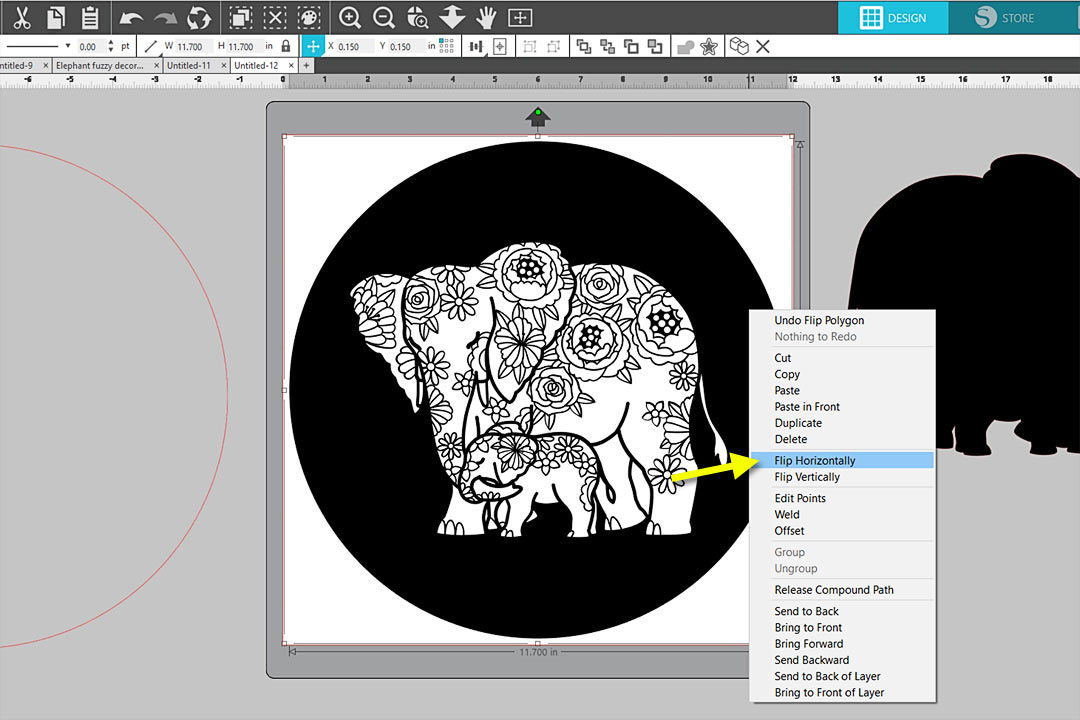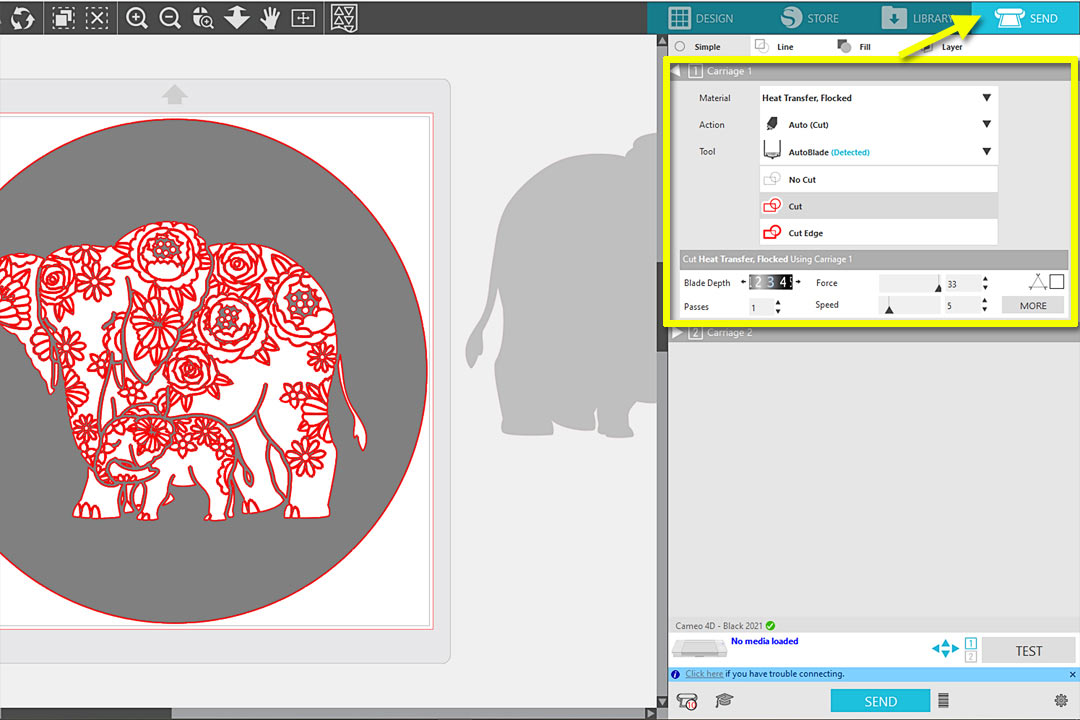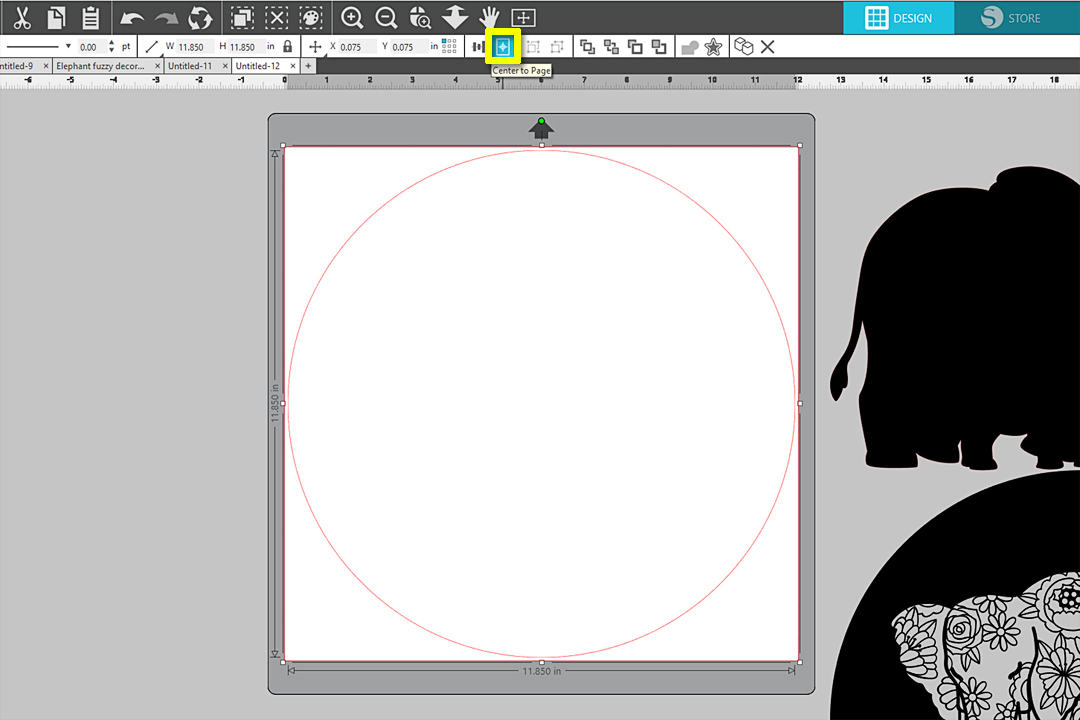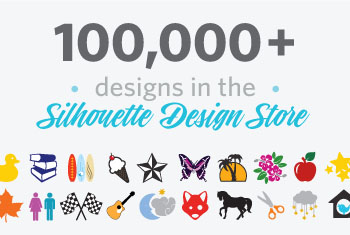Crea il tuo poster di velluto da colorare
Laciati ispirare dalle pillole di creatività con Creativamente Plotter
Contenuto originariamente pubblicato su Silhouette 101.
Ricordi quei poster vellutato da colorare che avevi da bambino? In questo tutorial, ti mostreremo come crearne uno tuo con il termotrasferibile floccato! Questo è anche meglio dei poster originali perché la peluria non si stacca per coprire i tuoi pennarelli e puoi scegliere il tuo design!
Elenco materiali:
- Termotrasferibile floccato nero (30,5 x 30,5 cm)
- Cartoncino bianco spesso o carta da acquerello liscia (30,5 x 30,5 cm)
- Anello ghirlanda di Ashland
- Lama affilata
- Tappetino da taglio (30,5 x 30,5 cm)
- Uncino Hook
- Ferro da stiro o Termopressa
- Silhouette Cameo® 4 (ma vanno bene anche i plotter Cameo® Plus e Pro)
- Silhouette Studio® (edizione base o di livello più alto)
- ID design n. 320823 di La La Shiba
Fase uno: creare un design
In Silhouette Studio, imposta il pannello come segue:
- Macchina = Cammeo
- Tipo di feed (se visualizzato) = Manuale
- Tappetino da taglio = Cameo (30,5 x 30,5 cm)
- Dimensione supporto = (30,5 x 30,5 cm)
Disegna un cerchio che misura esattamente 30,1 cm (tieni premuto il tasto Maiusc mentre disegni).
Crea una copia del cerchio e trascinala fuori dal tappetino di taglio virtuale.
Ridimensiona il cerchio sul tappetino virtuale a 29,7 cm e centralo sulla pagina.
Nella scheda Libreria, apri il design mandala madre elefante.
Ridimensiona questo disegno più grande, a circa 22,8 cm di larghezza.
Centra gli elefanti all’interno del cerchio sul tappetino da taglio virtuale.
Seleziona l’elefante e rilascia il percorso composto. (Fai clic con il pulsante destro del mouse + Rilascia percorso composto) Questo renderà tutto nero man mano che i livelli si separano.
Fai clic di lato per deselezionare, quindi trascina via con attenzione solo la grande forma di sfondo dell’elefante.
Seleziona tutto il cerchio esterno e i pezzi di elefante, quindi rendili un percorso composto. (Fai clic con il tasto destro + Crea percorso composto). Questo lo renderà chiaro con i colori della linea rossa, e ora è un singolo livello.
Riempi il disegno con il nero. Potresti voler rendere invisibile il colore della linea rossa.
Capovolgere orizzontalmente, se lo si desidera. (Fare clic con il tasto destro + Capovolgi orizzontalmente) Qualunque cosa tu veda sullo schermo ora verrà rispecchiata una volta applicato il vinile a trasferimento termico.
Fase due: tagliare il design
Vai alla scheda Invia e scegli le seguenti impostazioni:
- Materiale = trasferimento di calore, floccato
- Azione = Taglia
- Strumento = Autoblade (o altra lama da 1 mm)
Suggerimento: consiglio di eseguire un taglio di pratica con una forma complessa per assicurarti che queste linee sottili vengano tagliate con la lama e le impostazioni correnti. Con una lama affilata, le impostazioni di trasferimento del calore floccate predefinite di Blade Depth 3, Force 33 e Speed 5 sono perfette.
Usando un tappetino adesivo, posiziona il termotrasferibile floccato 30,5 x 30,5 cm con il lato lucido rivolto verso il basso. Usa un tappetino da taglio per ottenere l’intera larghezza dell’area di taglio per il materiale e il tappetino (dovrebbe essere abbastanza appiccicoso in modo che la superficie lucida non scivoli).
Carica il tappetino e fai clic su Invia per tagliare con le impostazioni testate.
Una volta tagliato, metti da parte il trasferimento di calore per diserbare in seguito.
Passaggio tre: tagliare la superficie di sfondo
Nel software, vai alla scheda Design e sposta il cerchio dell’elefante di lato.
Sposta il semplice cerchio vuoto sul tappetino virtuale e centralo sulla pagina.
Vai alla scheda Invia e modifica l’impostazione Materiale in Cartoncino, Tessuto – Pesante. Ancora una volta, dovrai testarlo per vedere se le impostazioni predefinite funzionano per te e regolare se necessario.
Posiziona il cartoncino bianco 30,5 x 30,5 cm sul tappetino da taglio, caricalo nella Cameo e fai clic su Invia per tagliare il cerchio.
Suggerimento: se desideri sfumare i colori quando colori il poster ti consigliamo di usare la carta per acquerello liscia o un’altra carta che assorba il colore e non si strappi.
Fase quattro: diserbare e applicare il design
Per eliminare tutti gli scarti del termotrasferibile, confrontalo con il design nel tuo software per assicurarti di estrarre solo i pezzi che espongono le aree da colorare. Se il disegno è nero sullo schermo, lascialo in posizione. Per rimuovere tutte le parti superflue usa lo strumento Uncino Hook.
Suggerimento: rimuovi prima il trasferimento di calore in eccesso attorno al cerchio, quindi inizia con una vasta area che sai che deve essere rimossa, come una delle gambe dell’elefante.
Un’eccezione per lo spellicolamento potrebbe essere quella di lasciare questa piccola macchia al suo posto che dovrebbe essere uno spazio negativo. La cucitura non sarà evidente sul progetto finale.
Una volta completato lo spellicolamento, capovolgi il termotrasferibile sul ritaglio del cerchio bianco. Dovresti essere in grado di vedere uno stretto bordo bianco di carta, in modo che il termotrasferibile non si estenda oltre la carta e rischi di attaccarsi alla superficie di pressatura.
Per trasferire il termotrasferibile sul cerchio di cartoncino bianco usa il calore. Premi con una termopressa (155°C) o ferro caldo (impostazione cotone, senza vapore) fino a quando il foglio di supporto superiore si stacca e il termotrasferibile si attacca alla carta. Dovrebbero bastare circa 15 secondi. Utilizza un foglio protettivo durante la pressatura, se necessario.
Stacca il foglio di supporto superiore e scartarlo.
Fase cinque: colore
Usa i pennarelli per colorare il disegno. La barriera in velluto rende facile colorare con qualsiasi pennarello che ti piace, sia in tinta unita che sfumato.
Incolla il tuo disegno sulla ghirlanda ad anello dal diametro 30,5 cm per mostrare a tutti la tua opera d’arte.